グラフに凡例やグラフタイトルなどの要素を追加するには
グラフを挿入および編集する
最終更新日時:2011/06/07 15:02:11
PowerPoint 2007既定では、凡例つきのグラフタイトルなしのグラフが生成されます。もし凡例をカスタマイズしたい場合や、グラフタイトルやそれぞれのデータの値などの要素を追加する方法について説明します。
はじめに
これまでの操作により、以下のグラフになっていると思います。
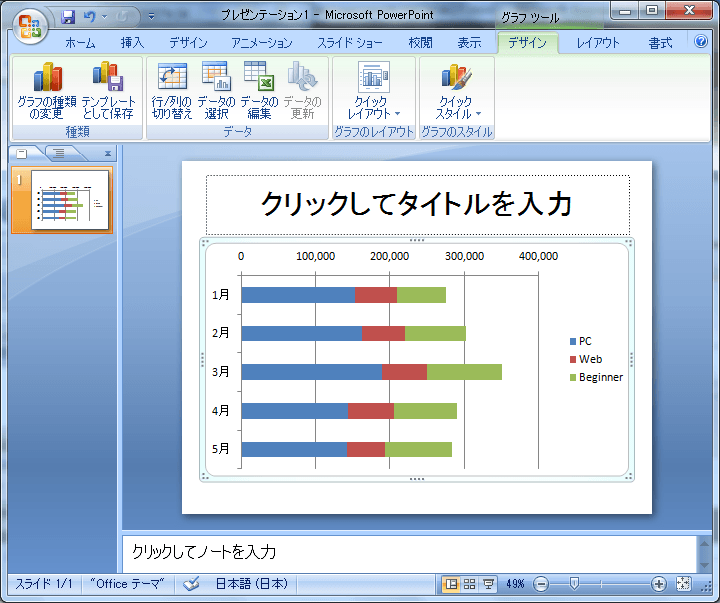
既定の設定では、グラフタイトルがない、右側に凡例つきのグラフが生成されていますね。
しかし、それぞれのデータの値を表示したい場合、スライドのタイトルプレースホルダではなく、グラフ内にタイトルを追加する方法などについて説明します。
凡例の位置を変更する
- [レイアウト]タブを開き、[凡例]をクリックしてメニューより凡例の位置を選択します。
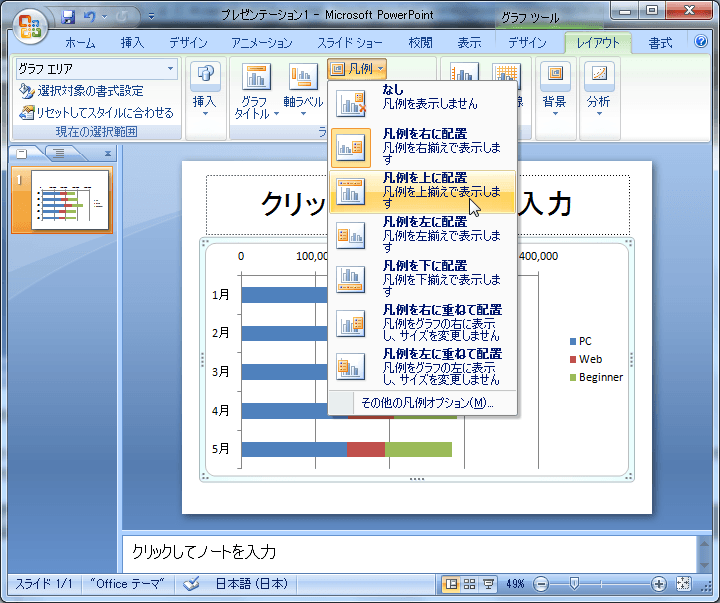
- 凡例の位置が変更されました。
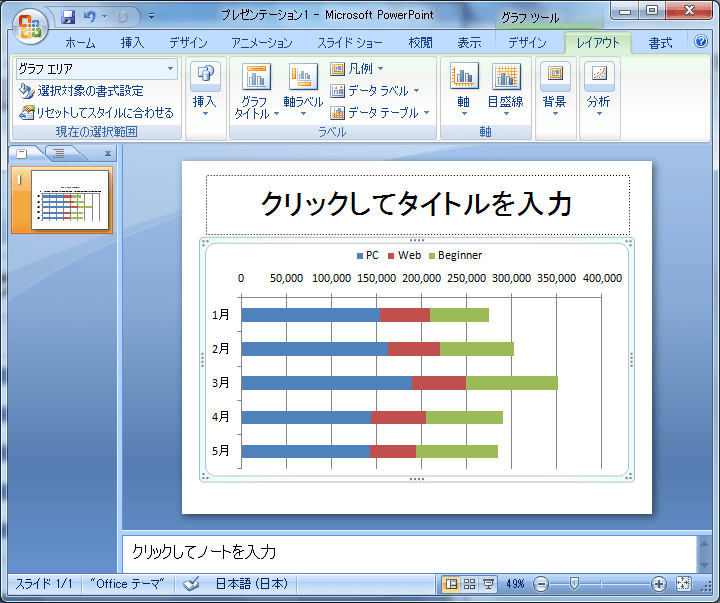
グラフタイトルを追加するには
- [レイアウト]タブの[グラフタイトル]をクリックし、グラフタイトルの位置を選択します。
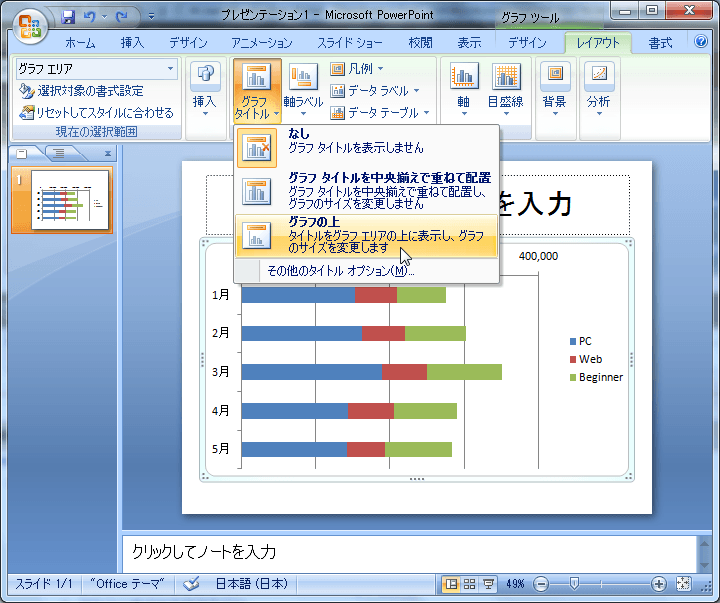
- グラフタイトルのテキストボックスが表示されるので、「グラフタイトル」から適切な文字に書き換えます。
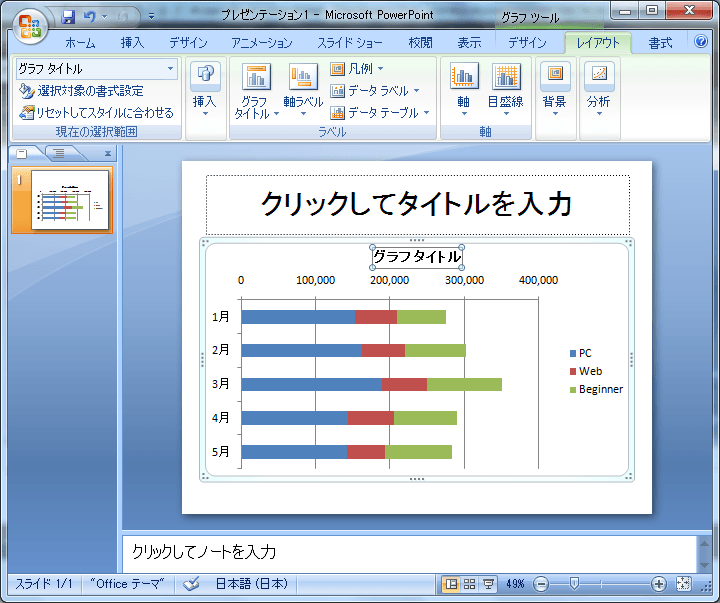
- グラフタイトルが追加されました。
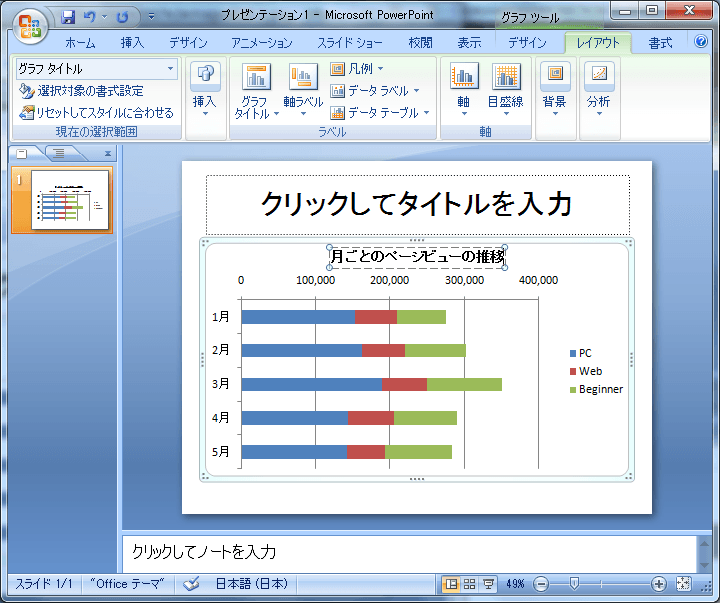
データラベルを追加するには
- [レイアウト]タブの[データラベル]をクリックして、データラベルの挿入場所を指定します。
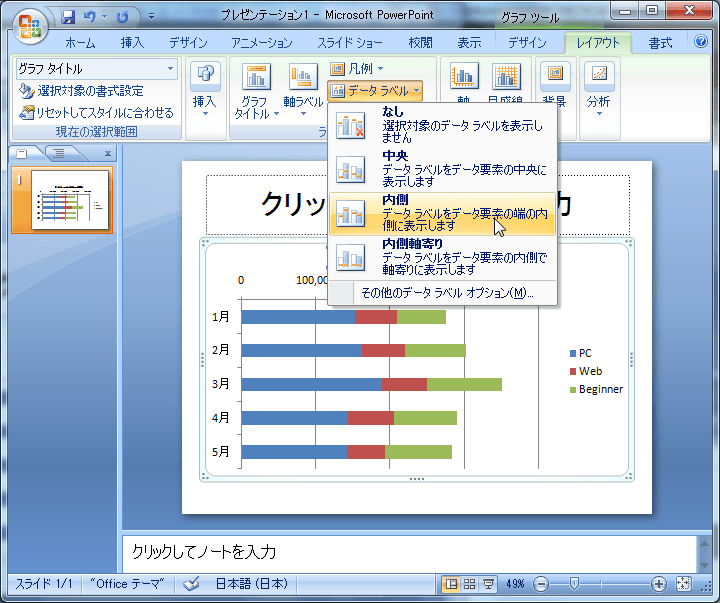
- データラベルが追加されました。
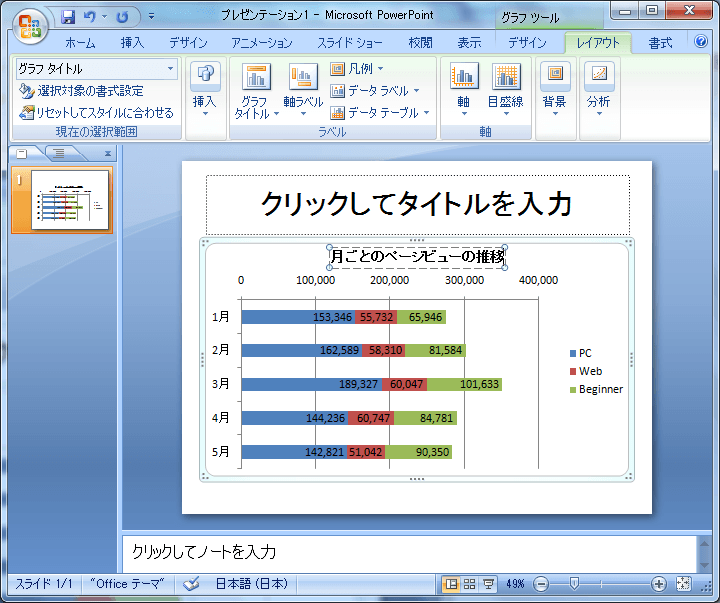
スポンサーリンク
INDEX
異なるバージョンの記事
- PowerPoint 2019:グラフ要素を追加するには
- PowerPoint 2019 for Mac:グラフ要素を追加するには
- PowerPoint 2016:グラフ要素を追加するには
- PowerPoint 2016:グラフに表示する要素を指定するには
- PowerPoint 2016 for Mac:グラフ要素を追加するには
- PowerPoint 2013:グラフに凡例を追加するには
- PowerPoint 2013:グラフの構成要素を変更するには
- PowerPoint 2010:データラベルを追加するには
- PowerPoint 2010:グラフに補助目盛線を追加するには
- PowerPoint 2010:グラフに近似曲線を追加するには
- PowerPoint 2010:グラフタイトルを追加するには
- PowerPoint 2010:データテーブルを追加するには
コメント
※技術的な質問は、Microsoftコミュニティで聞いてください!

